Du make-up sous Photoshop
Un grand domaine de Photoshop, c'est la retouche de photographies. En effet, dès qu'on voit un modèle en publicité, on suspecte souvent un trucage par informatique. Dans ce tutoriel, nous allons à notre tour voir quelques bases de ces manipulations.
Quelques rappels
Rappelez-vous, nous n'en sommes pas à notre première retouche photo. Sur NoShade, nous avions abordé ce sujet avec :
- Correction des yeux rouges
- Faire de faux tatouages
- Enlever des boutons d'acné
- Le mode LAB
Dans le tutoriel que vous êtes en train de lire, nous verrons plusieurs manipulations du même style. Petit à petit, vous assimilerez des méthodes et vous pourrez vous-même tenter des retouches qui ne se trouvent pas dans ce tuto. C'est ça, apprendre ;)
Nettoyer la peau
Nettoyer le visage, cela consiste à quoi ? Cela consiste à enlever toutes les imperfections du visage : les boutons d'acné, les grains de beauté, les cicatrices, un tatouage qui ne serai pas joli ... Nous avons déjà découvert l'outil Correcteur (cf Correction des yeux rouges) , nous allons voir comment le faire avec l'outil Pièce.
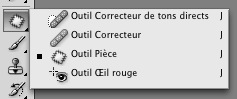
Pour vous montrer comment utiliser l'outil pièce, je vous propose d'enlever ce tatouage (ça changera des boutons d'acné :] ).

Si on essayait de l'enlever avec l'outil correcteur ou l'outil tampon, on aurai une trace noire en plein milieu. L'outil pièce, lui, est mieux adapté sur des surface plus grandes comme ici.
En prenant cet outil, vous allez pouvoir faire une sélection à main levée (vous pouvez aussi faire votre sélection avec l'outil polygonal ou autre au préalable).

Une fois cette sélection faite, prenez l'outil pièce, cliquez en plein milieu de la sélection et déplacez-vous : la sélection est remplacée par l'endroit que vous êtes en train de survoler !
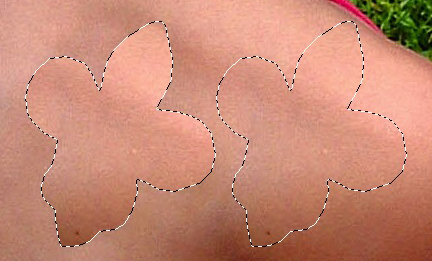
On lâche le clic et c'est fait ! Comme vous le voyez, le tatouage a complètement disparu.

En fait, Photoshop a interprété le deuxième bout de peau pour le reproduire sur le premier. Cela a aussi des inconvénients : si vous avez du relief, il va aussi le copier. On le voit un peu chez moi ;)
Lisser la peau
On va pouvoir lisser la peau de façon globale. La méthode la plus utilisée sur internet semble être le flou gaussien : on rend la peau plus floue donc on ne voit plus les défauts.
Je ne suis pas un grand fan de cette technique : le flou gaussien a pour but de disperser les pixels (pour donner quelque chose de flou) et je pense que d'autres filtres sont plus appropriés.
Pour commencer, ouvrez votre image. Nettoyez le visage comme vous l'avez appris juste au-dessus. Puis, faites un nouveau calque puis Image > Appliquer une image. Cela permet d'avoir un nouveau calque avec votre image, même si vous aviez plusieurs calques auparavant.
Ensuite, allez dans Filtres > Bruit > Médiane. Pour la valeur en pixel, faites comme vous le sentez : tout dépend de votre image ! Moi qui avait une très grande image (3456 x 2034px), j'ai choisi 50 pixels. Pour une petite, je pense qu'entre 10 et 25 suffira. A vous de voir !
Passez le calque à 50% d'opacité (en mode de fusion normal).
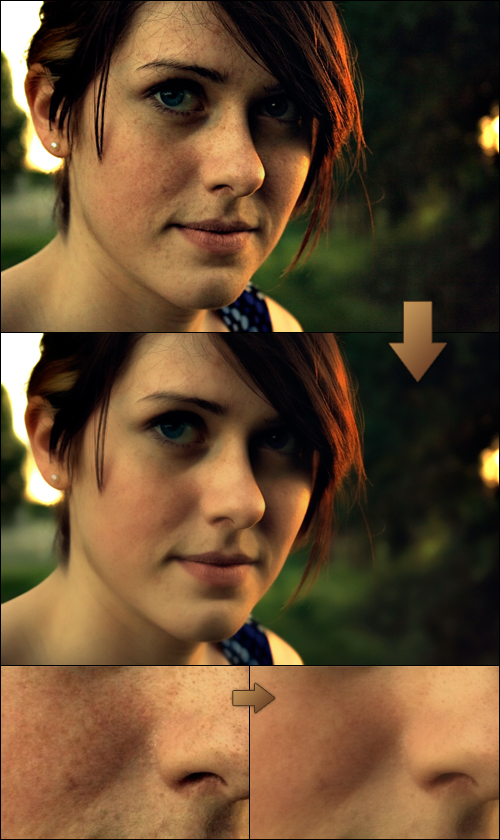
La différence est folle non ? Le filtre médiane est très utiles ici : il lisse l'image mais ne déborde pas autour du visage, les bords sont assez net (par rapport au flou gaussien).
L'inconvénient ici c'est que toute l'image est affecté par le filtre médiane. Un petit coup de gomme (dureté faible et taille adaptée) s'avère alors nécessaire pour gommez partout où il n'y a pas de peau : yeux, cheveux, décors/fond, sourcils, lèvres ...

Les yeux
On aborde cette fois-ci un très gros domaine : les yeux. Beaucoup de gens adorent retoucher que les yeux pour obtenir un résultat très coloré, très "magie magie". Nous allons nous contenter de les éclaircir, de les maquiller et de voir comment changer leur couleur.
Eclaircir les yeux
Eclaircir les yeux est enfantin : dès qu'on sait utiliser le bon outil correctement paramétré, quelques clics de souris suffissent ! Je vous présente notre victime :

Comme on le voit ici, les yeux sont gris. C'est souvent le cas sur les photos : les yeux sont légèrement foncés. Quel outil allons utiliser pour éclaircir ? L'outil Densité - (Moins) :]
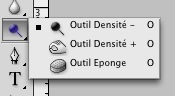
L'outil Densité - permet d'éclaircir. Sauf que par défaut, il n'éclaircir que les tons moyens. Or, nous nous voulons que les blancs soient plus blancs. Dans les options de cet outil (en dessous des menus), il faut choisir "Tons clairs".

Comme vous le voyez, il est aussi préférable de travailler avec une exposition faible. Plus l'exposition est forte, plus l'outil va éclaircir vite votre image. Mais mieux vaut y aller progressivement, cela réduit le risque d'erreurs.

Vous pouvez aussi passer au-dessus du reflet de la lumière sur l'iris. Comme nous travaillons sur les tons clairs, cela ne va pas éclaircir l'iris elle-même car c'est une partie foncée.
Astuce : Vous pouvez dupliquer le calque de votre image et travailler sur celui-ci pour facilement revenir à l'original (c'est une sorte de petite sauvegarde). De plus, si votre réglage est trop fort, il vous suffira de baisser l'opacité du deuxième calque.

Maquiller les yeux
Nous allons maquiller les yeux. La méthode est simple : on va simplement colorer la peau. Ainsi, ici je vous le montre pour les yeux, mais cela est aussi valable pour les pommettes ou d'autres parties du visage, à vous de vous amusez ; ]

Choisissez votre couleur du maquillage en premier plan (ici, j'ai pris du violet #d139c4 . Créez un nouveau calque et, à l'aide de l'outil Pinceau peignez là où vous voulez appliquer le maquillage. De préférence choisissez une brosse à bords flous pour ne pas laisser de traces.
Passez ce calque en couleur puis adaptez l'opacité pour que cela ai l'air léger. Pour ma part, je suis tombé aux alentours de 20%, mais votre valeur sera sûrement différente. Vous pouvez améliorer votre résultat en gommant si vous avez dépassé (brosse avec des bord flou !), faire des dégradés avec un masque ...

Ps : N'ayant aucune (mais alors absolument aucune) connaissance en maquillage, je vous laisse le droit de dire que c'est moche et pas original :D Néanmoins, la méthode est là et vous pourrez faire votre propre sauce chez vous ;)
La couleur des yeux
Changer la couleur des yeux est quelque chose de très commun. Beaucoup de méthodes voyagent sur le net, je vais vous tâcher de vous en apprendre une nouvelle.

Commençons par faire une sélection de l'iris de l'œil. Pour cela, plein de techniques sont possible : lasso (simple, polygonal), plume ... Chacun ses préférences, ses affinités. Le tout est d'avoir quelque chose de ce style (pour les deux yeux).

Faites Calques > Calques de réglage > Teinte / Saturation et baissez la à -100 : votre iris devient en noir et blanc (en nuances de gris). Validez par Ok. Ensuite, faites Sélection > Récupérer la sélection et faites directement Ok pour récupérer votre sélection des yeux. Vous auriez aussi pu faire Cmd / Ctrl + Click sur la vignette du masque (le rectangle noir et blanc à côté du calque "Teinte/Saturation X"). Enfin, il existe aussi un raccourci pour retrouver sa dernière sélection : Ctrl + Maj + D (ou Cmd + Maj + D sous Mac).
Une fois la sélection des deux yeux retrouvés, faites Calques > Calques de réglage > Balance des couleurs. Ici, vous pourrez ajouter du cyan, du jaune, du vert ... En combinant les réglages, vous pourrez obtenir n'importe quelle couleur ! Validez en cliquant sur Ok et observer la différence :

NB : L'avantage de cette méthode est double. D'une part, vous pouvez à souhait modifier vos réglages de couleur ou les supprimer pour revenir à l'image initiale. D'autre part, si la sélection ne va pas, vous pouvez (avec quelques connaissances sur les masques) modifier la sélection, appliquer un flou gaussien pour lisser les bords ...
Ces petites méthodes devraient vous aider à rentrer dans le monde du retouchage photographique. Bien sûr, ici ce ne sont pas les méthodes d'un professionnel mais il y a de quoi s'amuser ou bien simplement améliorer ses propres photos. N'oubliez tout de même pas que la vrai beauté est la beauté naturelle (ou intérieur) : -)
Le 15/05/2009 par Legibe
Partager ce tutoriel : 












Commentaires :
Les commentaires sont désormais fermés
Si vous avez remarqué une erreur (une faute ou tout autre type de problème que nous puissions corriger), n'hésitez pas à nous écrire!
Soyez aussi précis que possible et n'oubliez pas de nous indiquer le tutoriel dans lequel l'erreur se trouve. Merci!! :)
Soyez aussi précis que possible et n'oubliez pas de nous indiquer le tutoriel dans lequel l'erreur se trouve. Merci!! :)


